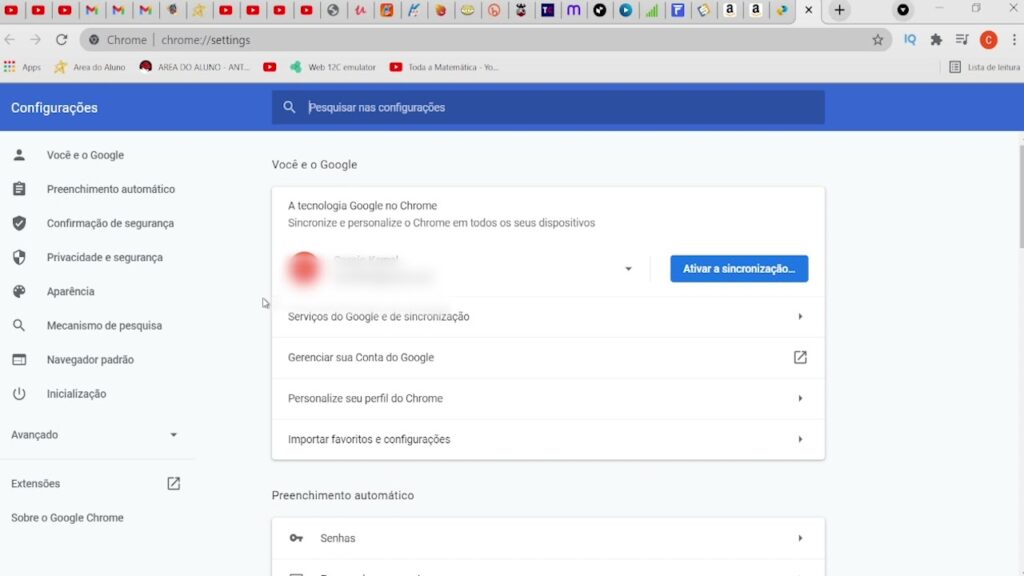
O Google Chrome é um dos navegadores mais populares do mundo, utilizado por milhões de pessoas diariamente. Uma das suas funcionalidades mais úteis é a possibilidade de abrir várias abas ao mesmo tempo, o que pode facilitar muito a nossa vida na hora de pesquisar e navegar na internet. No entanto, nem sempre temos tempo para ler todos os conteúdos que encontramos e acabamos fechando o navegador sem querer. É nesse momento que a dica de como salvar abas abertas do Chrome para abrir depois se torna essencial. Neste artigo, vamos apresentar um passo a passo para que você possa salvar suas abas e retomar sua navegação mais tarde, sem perder nenhum conteúdo importante.
Salve suas abas: Dicas para não perder suas páginas abertas no Chrome
Você já passou pela situação de ter várias abas abertas no Chrome e, por algum motivo, precisar fechar o navegador ou reiniciar o computador? Se sim, sabe como é frustrante perder todas as páginas que estavam abertas. Mas não se preocupe, existem algumas dicas para salvar suas abas e não perdê-las.
1. Use o recurso “Salvar todas as guias”
Uma maneira simples e rápida de salvar todas as abas abertas é usar o recurso “Salvar todas as guias”. Para isso, clique com o botão direito do mouse em uma das abas abertas e selecione a opção “Salvar todas as guias”. Você pode escolher o local onde deseja salvar as páginas e, depois, basta clicar em “Salvar”.
2. Use uma extensão
Existem várias extensões para o Chrome que permitem salvar e gerenciar abas abertas. Algumas das mais populares são: OneTab, TabCloud e Session Buddy. Essas extensões permitem salvar abas em grupos, restaurar sessões anteriores e até mesmo compartilhar listas de abas com outras pessoas.
3. Use o recurso de sincronização do Chrome
Se você usa o Chrome em mais de um dispositivo, pode aproveitar o recurso de sincronização para salvar suas abas abertas. Para isso, basta fazer login na sua conta do Google em todos os dispositivos e ativar a sincronização. Dessa forma, as abas abertas em um dispositivo serão sincronizadas com os demais.
Conclusão
Com essas dicas, você nunca mais perderá suas abas abertas no Chrome. Escolha a opção que mais se adequa às suas necessidades e aproveite!
Conheça o truque para manter as abas abertas no Chrome após fechar o navegador
Você já teve que fechar o Chrome com várias abas abertas e depois se arrependeu por ter que abri-las todas novamente?
Com este truque, você pode manter suas abas abertas mesmo após fechar o navegador.
Basta ir em Configurações, depois Avançado e ativar a opção “Continuar onde parei”.
Assim, quando você abrir o Chrome novamente, todas as abas que estavam abertas antes serão restauradas automaticamente.
Experimente essa dica e ganhe tempo na próxima vez que precisar fechar o navegador!
Saiba como manter suas abas salvas no Opera mesmo após fechar o navegador
Você já passou pela situação de ter várias abas abertas no Opera e precisar fechar o navegador, mas não quer perder todas elas? Com essa dica, você pode manter as suas abas salvas mesmo após fechar o navegador.
Para isso, basta usar a extensão “Session Buddy”. Com ela, é possível salvar todas as abas abertas em uma sessão e, posteriormente, restaurá-las quando quiser. Além disso, a extensão também permite organizar as abas em grupos e até mesmo exportar as sessões para outros navegadores.
Para instalar a extensão, basta acessar a Chrome Web Store e procurar por “Session Buddy”. Depois de instalada, é só clicar no ícone da extensão para acessar todas as funcionalidades.
Recupera tus guías perdidas: Aprende cómo restaurar un grupo de guías
Você já se viu perdendo todas as suas guias abertas no navegador Chrome? Isso pode ser frustrante, especialmente se você estava trabalhando em vários projetos ao mesmo tempo. Felizmente, existe uma maneira fácil de recuperar suas guias perdidas.
Com o recurso de restauração de grupo de guias do Chrome, você pode facilmente recuperar todas as guias que estavam abertas antes de fechar o navegador. Isso pode ser útil se você teve que reiniciar o computador, ou se o navegador travou.
Para restaurar um grupo de guias no Chrome, siga estes passos:
- Abra o navegador Chrome e clique no botão de três pontos no canto superior direito.
- Selecione “Histórico” e depois “Histórico recente”.
- Clique em “Restaurar tudo” na parte inferior da página.
Isso irá restaurar todas as guias que você tinha aberto anteriormente. Se você quiser salvar um grupo de guias para abrir mais tarde, basta clicar com o botão direito em qualquer guia e selecionar “Adicionar guias a um novo grupo”.
Em resumo, o recurso de restauração de grupo de guias do Chrome pode ajudá-lo a recuperar facilmente suas guias perdidas. Lembre-se de usá-lo sempre que precisar recuperar suas guias abertas no navegador.